苹果隐私相册设置方法
1、点击屏幕使用时间
进入苹果设置页面后,点击页面中的【屏幕使用时间】。

2、点击APP限额
切换到新的页面之后,点击页面中的【APP限额】。
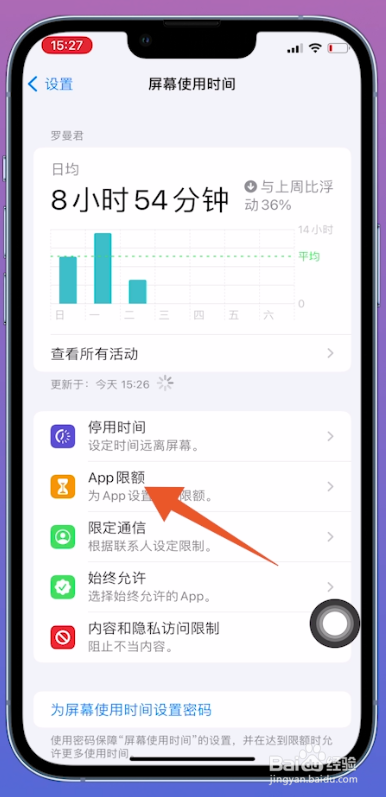
3、点击添加限额
在下一个页面中,点击页面中的【添加限额】。
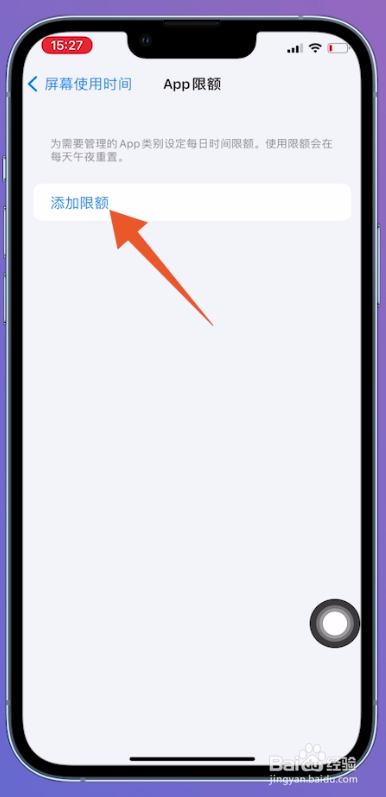
4、点击创意
把选取app这个页面打开后,在类别里面选择【创意】并点击。

5、勾选照片点击下一步
将创意分组打开之后,勾选分组里面的【照片】,点击右上方位置的【下一步】。

6、设置时间点击添加
进入新的页面之后,设置使用相册的【时间】,点击右上方的【添加】,相册使用时间到了之后,即可给相册上锁。
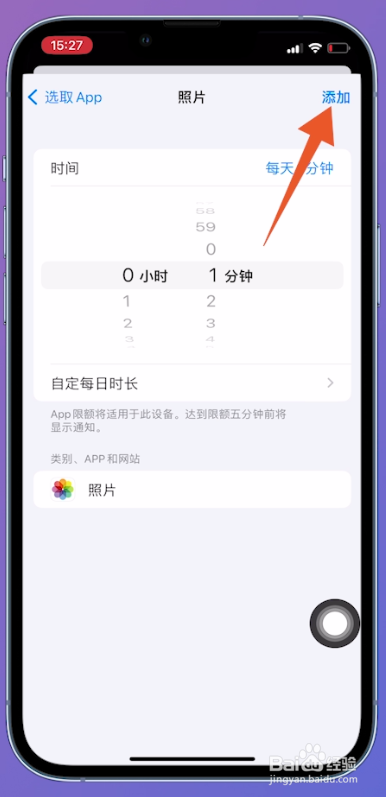
1、点击照片
进入苹果设置页面之后,滑动页面,找到【照片】这个选项并点击。
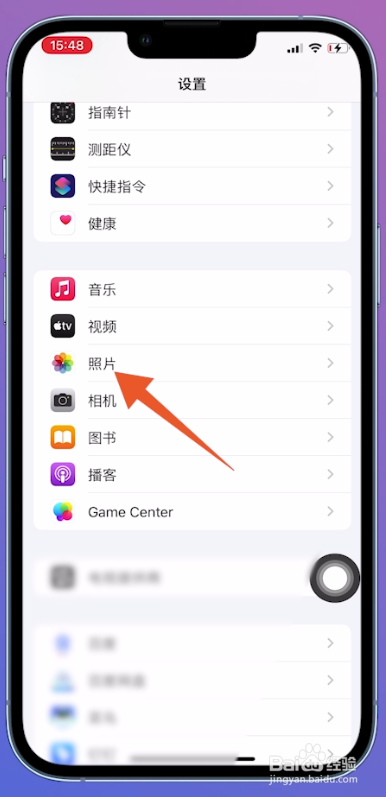
2、打开显示“已隐藏”相簿
进入照片设置页面后,找到【显示“已隐藏”相簿】并打开。
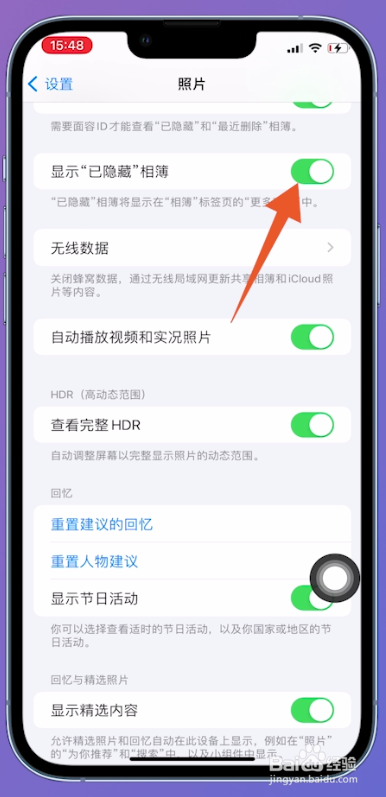
3、打开照片
返回相册之后,在相册列表选择需要隐藏的【照片】并打开。

4、点击三个小点图标
将照片打开之后,点击右上方的【三个小点】图标。

5、点击隐藏
在弹出来的选项窗口中,选择【隐藏】这个选项并点击。
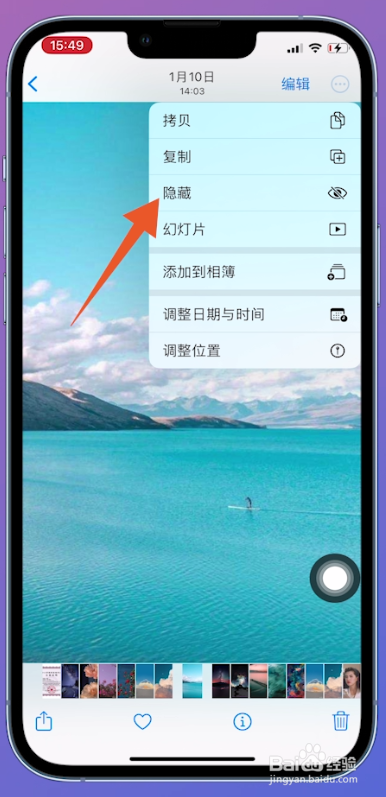
6、点击隐藏照片
在弹出来的窗口中,选择【隐藏照片】选项并点击。
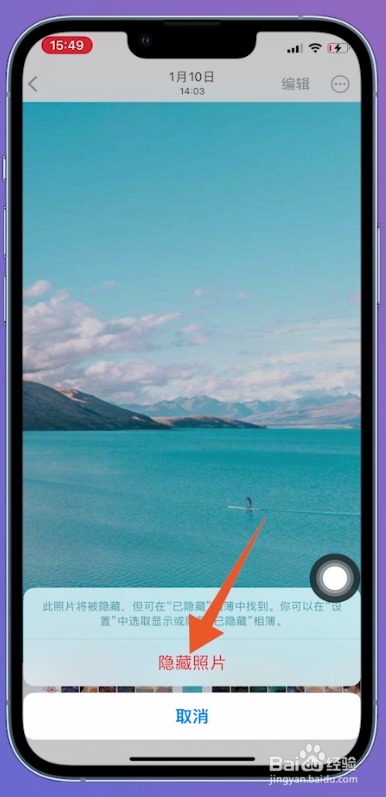
7、点击已隐藏
在相簿页面之后,找到【已隐藏】这个选项并点击。
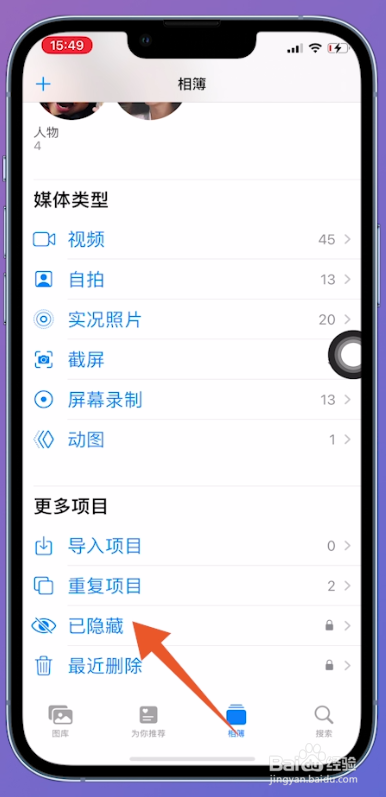
8、输入锁屏密码
需要进行【人脸识别】,或者输入手机的【锁屏密码】,才能进入隐藏相册里面。
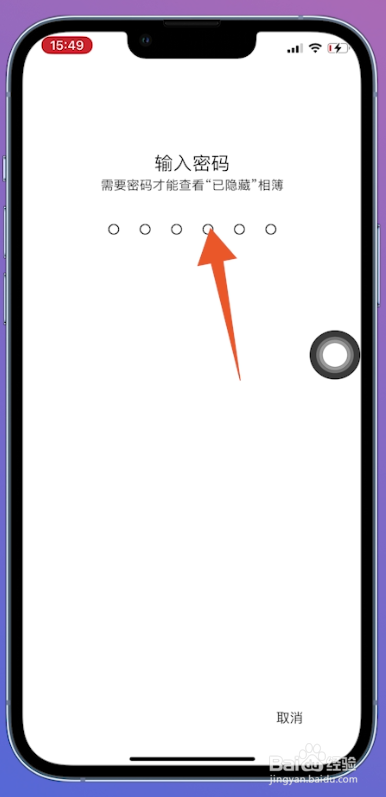
9、查看隐藏的照片
进入隐藏相册之后,在页面中即可查看【隐藏的照片】。
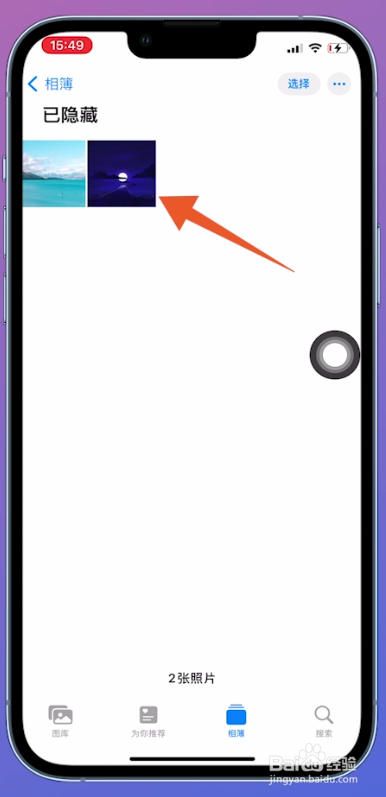
声明:本网站引用、摘录或转载内容仅供网站访问者交流或参考,不代表本站立场,如存在版权或非法内容,请联系站长删除,联系邮箱:site.kefu@qq.com。
阅读量:127
阅读量:121
阅读量:173
阅读量:142
阅读量:85